Avtor:
Charles Brown
Datum Ustvarjanja:
3 Februarjem 2021
Datum Posodobitve:
2 Julij. 2024

Vsebina
Ta wikiHow vas uči, kako namestiti vtičnike za Adobe After Effects. Če vtičnik After Effects nima lastnih navodil za namestitev, ga lahko običajno namestite s kopiranjem datoteke v mapo vtičnika Adobe After Effects. V naslednjih korakih je prikazano, kako naložite vtičnik in ga kopirate v mapo vtičnika After Effects.
Stopati
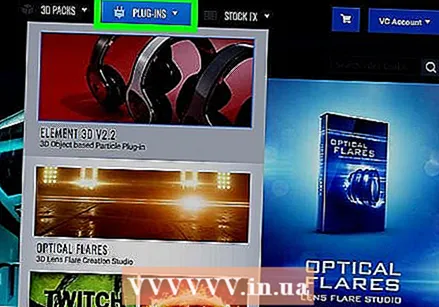 Prenesite vtičnik. Nekateri vtičniki so brezplačni, drugi stanejo. S številnih spletnih mest lahko prenesete vtičnike After Effects, vključno z videocopilot.net, aescripts.com in Adobe Third-Party Plugins. Izberite vtičnik in nato kliknite povezavo za prenos, da prenesete vtičnik.
Prenesite vtičnik. Nekateri vtičniki so brezplačni, drugi stanejo. S številnih spletnih mest lahko prenesete vtičnike After Effects, vključno z videocopilot.net, aescripts.com in Adobe Third-Party Plugins. Izberite vtičnik in nato kliknite povezavo za prenos, da prenesete vtičnik. - Vtičniki After Effects se običajno prenesejo kot ZIP datoteke.
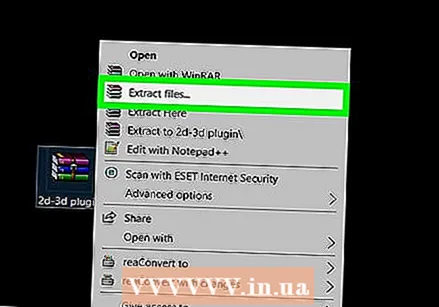 Odprite datoteko ZIP. Dvokliknite datoteko ZIP, da izvlečete in odprete njeno vsebino. Prenesene datoteke so privzeto v mapi Prenosi.
Odprite datoteko ZIP. Dvokliknite datoteko ZIP, da izvlečete in odprete njeno vsebino. Prenesene datoteke so privzeto v mapi Prenosi. 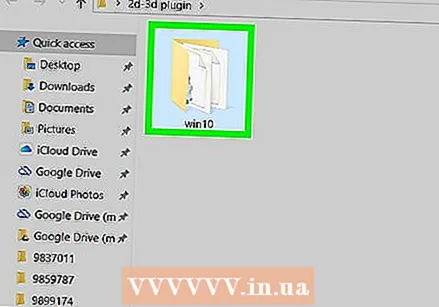 Odprite mapo, ki ustreza vašemu računalniku in operacijskemu sistemu. Datoteka ZIP vtičnika After Effect ima običajno več map, ki vsebujejo datoteke za vsak različni operacijski sistem. V mapi ZIP bodo na primer prikazane mape, kot so »32-bitni vtičnik Windows«, »64-bitni vtičnik Windows«, »32-bitni vtičnik Mac« ali »64-bitni vtičnik Mac«.
Odprite mapo, ki ustreza vašemu računalniku in operacijskemu sistemu. Datoteka ZIP vtičnika After Effect ima običajno več map, ki vsebujejo datoteke za vsak različni operacijski sistem. V mapi ZIP bodo na primer prikazane mape, kot so »32-bitni vtičnik Windows«, »64-bitni vtičnik Windows«, »32-bitni vtičnik Mac« ali »64-bitni vtičnik Mac«. 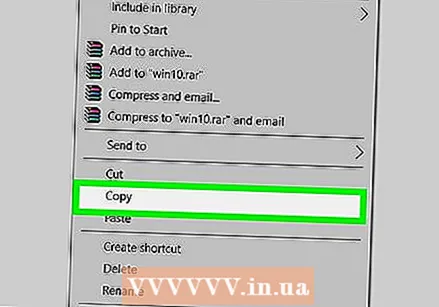 Kopirajte vtičnik na namizje. Datoteko lahko povlečete na namizje ali pa z desno miškino tipko kliknete datoteko vtičnika in izberete "Kopiraj", nato z desno miškino tipko kliknite namizje in izberete "Prilepi".
Kopirajte vtičnik na namizje. Datoteko lahko povlečete na namizje ali pa z desno miškino tipko kliknete datoteko vtičnika in izberete "Kopiraj", nato z desno miškino tipko kliknite namizje in izberete "Prilepi". 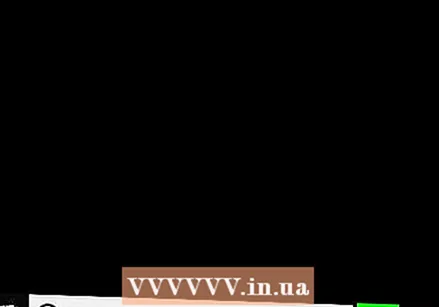 Odprite novo okno raziskovalca
Odprite novo okno raziskovalca  Pojdite v mapo za vtičnike After Effects. V sistemu Windows je mapa Adobe After Effects običajno v njej C: Program Files Adobe Adobe After Effects Support Files Plug-ins. Na Macu boste običajno našli vtičnike v Aplikacije / Adobe After Effects / vtičniki.
Pojdite v mapo za vtičnike After Effects. V sistemu Windows je mapa Adobe After Effects običajno v njej C: Program Files Adobe Adobe After Effects Support Files Plug-ins. Na Macu boste običajno našli vtičnike v Aplikacije / Adobe After Effects / vtičniki. 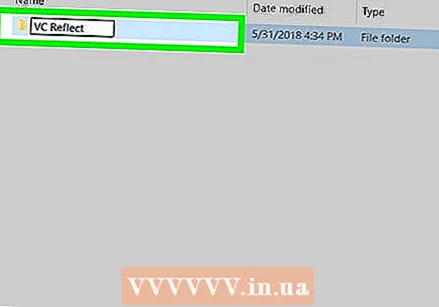 Ustvarite novo mapo za vtičnik. V mapi vtičnika After Effects z desno miškino tipko izberite »Novo« in kliknite »Nova mapa«. Mapi dodelite isto ime kot vtičnik. Če se na primer vtičnik, ki ga nameščate, imenuje VC Reflect, mapo poimenujte "VC Reflect".
Ustvarite novo mapo za vtičnik. V mapi vtičnika After Effects z desno miškino tipko izberite »Novo« in kliknite »Nova mapa«. Mapi dodelite isto ime kot vtičnik. Če se na primer vtičnik, ki ga nameščate, imenuje VC Reflect, mapo poimenujte "VC Reflect". - Če uporabljate Mac brez desnega gumba miške ali s sledilno ploščico, lahko z desno tipko miške kliknete z dvema prstoma.
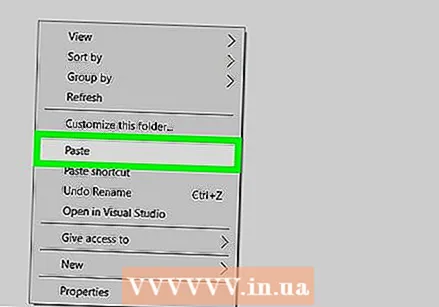 Kopirajte vtičnik v novo mapo. Povlecite datoteko vtičnika After Effects z namizja v novo mapo ali če ste datoteko že kopirali, z desno miškino tipko kliknite in izberite »Prilepi«, da kopirate datoteko vtičnika v novo mapo. Ko boste naslednjič zagnali program After Effects, lahko do vtičnika dostopate iz menija Effects v menijski vrstici na vrhu zaslona.
Kopirajte vtičnik v novo mapo. Povlecite datoteko vtičnika After Effects z namizja v novo mapo ali če ste datoteko že kopirali, z desno miškino tipko kliknite in izberite »Prilepi«, da kopirate datoteko vtičnika v novo mapo. Ko boste naslednjič zagnali program After Effects, lahko do vtičnika dostopate iz menija Effects v menijski vrstici na vrhu zaslona. - Če je After Effects že odprt in se izvaja, boste morali shraniti svoje delo in znova zagnati program, preden boste lahko uporabili vtičnik v After Effects.



